Hogyan tisztítható Temporary Internet Files mappa

oktatás
Ugyanezt lehet tenni közvetlenül a Microsoft Internet Explorer. IE és kattintson a menü „Eszközök” kiválaszt „Internet Options”. Ismételje meg a lépéseket az előző lépésben. Vagy válassza ki a menü „Eszközök” válassza ki a „Böngészési előzmények törlése”, hogy hívja az ugyanabban az ablakban „Törlés böngészés.”
Ahhoz, hogy törölje a cache Java plug-in, nyissa meg a „Start” gombra, a központ és váltson klasszikus nézetre, hogy rákattint linkeket a bal felső sarokban az ablak. Az ikonra kattintva a Java -, hogy nyissa ki a Java Control Panel párbeszédablak.
Győződjön meg arról, hogy az Általános fülre, és keresse meg a Temporary Internet Files. Kattintson a Beállítások gombra, hogy - megnyitni egy további párbeszédablak, kattintson alján a Fájlok törlése gombra. A lekérdezés ablak már meg kell jelölni jelzőpontokat alkalmazások és kisalkalmazások és nyomkövetés és naplófájlok. Kattintson az OK gombra, várjon a művelet, és egymás közel az összes ablakot.
Ahhoz, hogy törölje az ideiglenes internetes fájlokat más böngészőkben, akkor használd a logikai megközelítés. Így például a Mozilla Firefox fenntartja rönk látogatások és letöltések, formák és a keresés, és így tovább. Ennek megfelelően meg kell törölni ezeket a naplókat. Ehhez indítsa el a böngészőt, és válassza ki a „Naplók” kiválaszt „Előzmények törlése”. Megjegyzés a pop-up ablak kívánt opciót, majd kattintson a „Törlés most”. Várja meg a művelet befejezését.
Ideiglenes mappa jön létre, a legtöbb alkalmazás menteni a módosított fájlokat szükséges megfelelő munkaprogramok. Várható, hogy az ideiglenes fájlok törlődnek, amikor bezárja a programot. Sajnos ez nem mindig történik meg. Ezért, hogy növeli a szabad lemezterület szükséges megtisztítani az ideiglenes fájlokat.
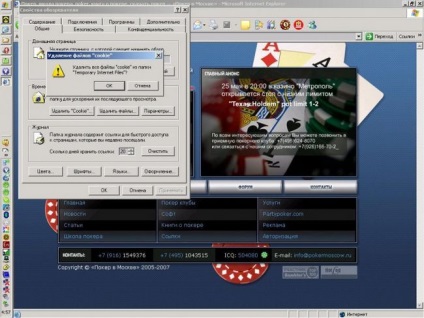
oktatás
Kattintson a "Start" gombra, és válassza ki a "Run (Start -> Futtatás) Windows XP vagy a" Minden program „a Windows Vista / 7. A második esetben, nyissa meg a „Standard”, és menj a „Run”.
Írja be az értéket a% TEMP% a sorban a „Megnyitás” a „Run” ablakban.
Tedd egyidejű lenyomásával funkcióbillentyűk Ctrl + A billentyűt, hogy kiválassza az összes fájlt az ideiglenes mappába.
Nyomja meg a Del gombot, hogy törölje az összes ideiglenes fájlokat.
Erősítse meg választását nyomja meg a „Yes” gombra. A legnagyobb számú ideiglenes fájlokat létre, amikor az internet böngésző, így a tisztítás meg kell kötelezővé tenni.
Válassza ki a „Tools” menüben az ablakot, és nyissa meg a „Böngészési előzmények törlése”.
Válassza ki az opciókat eltávolítására. A javasolt lehetőségek közé tartozik a "Delete All", "Fájlok törlése", "Delete Cookies A", "Törlés jelszavak" és a "Clear History". Válogatás tisztító paraméterek függ a felhasználó kívánságának.
Erősítse meg a választást a megnyíló ablak eltávolításának megerősítését fájlokat.
Várjon, amíg tisztítás. Belátható, hogy a tisztítási ideiglenes fájlok mennyiségétől függ. Záró eltávolítás windows automatikusan frissítésre kerül.
Zárja be a böngészőt.
Indítsa újra a böngészőt, és jelentkezzen be a menüben a „Tools” menüben az alkalmazás ablak automatikus törlést az ideiglenes fájlokat.
Menj a „Internet Options” és válassza ki a „Speciális” fülre.
Görgess le a „Biztonság” és emelje fel a zászlót a „Az összes fájl törlése a Temporary Internet Files mappa, amikor bezárja a böngészőt.”
Kattintson az „Apply” gombra.
Erősítse meg választását az OK gombbal.
Fogd be a böngésző le, és indítsa újra a rendszert.
Felhívjuk figyelmét,
Az ideiglenes internetes fájlokat és a sütiket lehet rosszindulatú kísérlet nyomon követni a történelem szörfözés elő, és bizonyos esetekben elérheti a bizalmas adatokat.
egészséges tanácsadás
Az Internet Explorer egy külön tétel „Remove jelszó” opciót kivették. Ne használja ezt a parancsot, ha nem áll szándékában, hogy megszabaduljon az összes tárolt személyes adatokat.